苹果手机触屏没反应怎么办?教你3步快速修复!
苹果手机的触屏没反应确实会让人感到着急,尤其是当手机里有重要信息或急需使用时,触屏失灵可能由软件故障、硬件问题或外部因素引起,下面将分步骤详细说明解决方法,帮助你快速排查并恢复触屏功能。
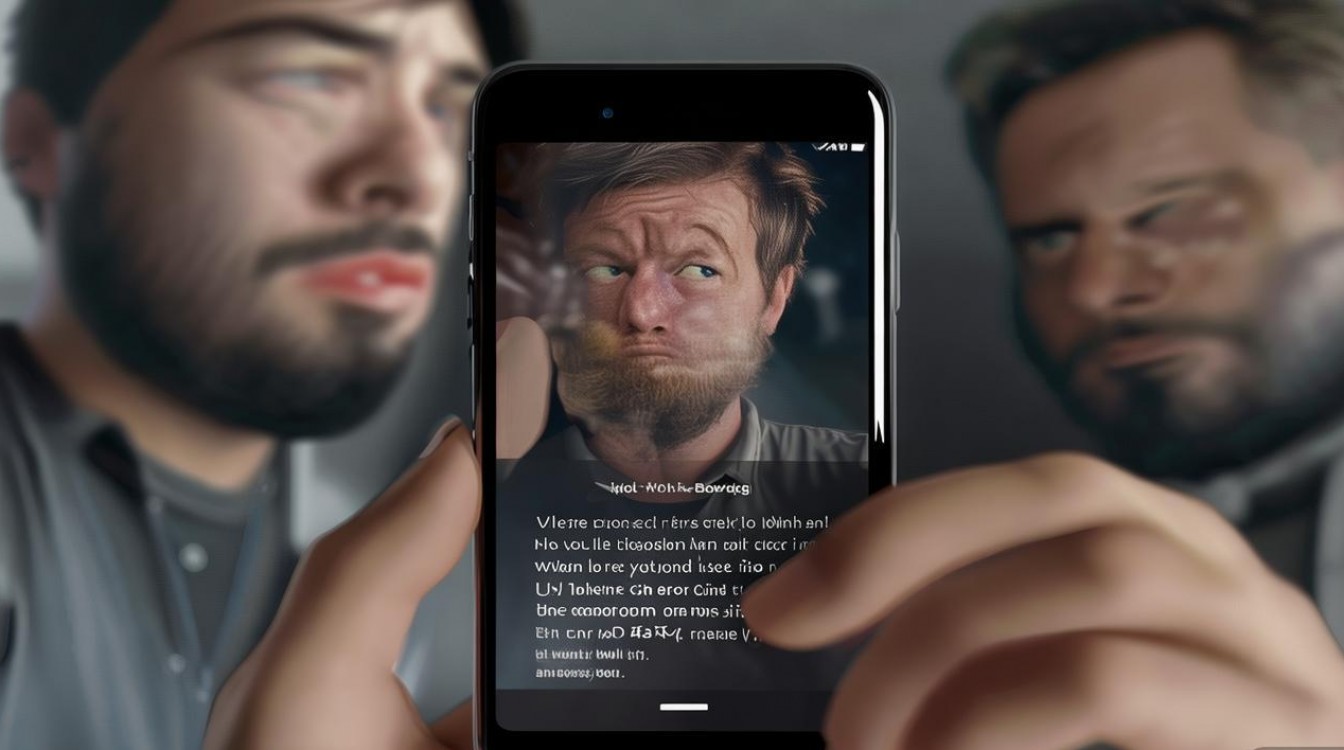
尝试最基础的强制重启操作,这能解决大多数临时性软件故障,类似于电脑的“重启***”,不同型号的苹果手机操作略有差异:对于iPhone 8及更新机型(包括iPhone SE 2/3),需快速按下“音量+”键后松开,再快速按下“音量-”键后松开,最后长按侧边电源键,直到看到苹果标志出现;对于iPhone 7/7 Plus,需同时长按“音量-”键和侧边电源键;对于iPhone 6s及更早机型,则需同时长按Home键和侧边电源键,强制重启不会删除数据,只是重新加载系统,完成后观察触屏是否恢复正常。
如果强制重启无效,检查屏幕是否有物理损坏或污渍,屏幕碎裂、内部排线松动或液体渗入都可能导致触屏失灵,用干净的软布轻轻擦拭屏幕,确保没有水渍、油污或异物(如屏幕保护气泡)遮挡触控区域,若屏幕有明显裂痕或触摸时有局部无反应,可能是硬件损坏,需联系官方售后维修,避免在极端温度环境下使用手机,过高或过低的温度都会影响屏幕灵敏度,例如冬季从室外进入室内后,应等待手机适应室温再操作。
排查软件冲突问题,某些系统BUG或应用兼容性问题可能导致触屏失灵,建议将iOS系统更新到最新版本:进入“设置”>“通用”>“软件更新”,若有可用更新,请下载安装,更新前确保电量充足(最好50%以上)或连接充电器,避免中途断电导致系统异常,检查是否安装了第三方应用后出现故障,尝试进入“设置”>“通用”>“VPN与设备管理”,关闭可疑的描述文件或企业级证书,若问题发生在特定应用中,可尝试卸载该应用:长按应用图标,选择“删除App”,确认后重启手机再测试触屏。
若以上方法均无效,尝试进入安全模式(仅适用于部分iOS版本),安全模式下只会加载系统默认应用,可判断是否第三方应用导致故障,操作步骤:长按电源键,看到“滑动关机”时不要滑动,而是长按“Home键”(或音量增大键,视机型而定)直到进入安全模式,若安全模式下触屏正常,说明是第三方应用问题,需逐一卸载近期安装的应用,退出安全模式只需重启手机即可。
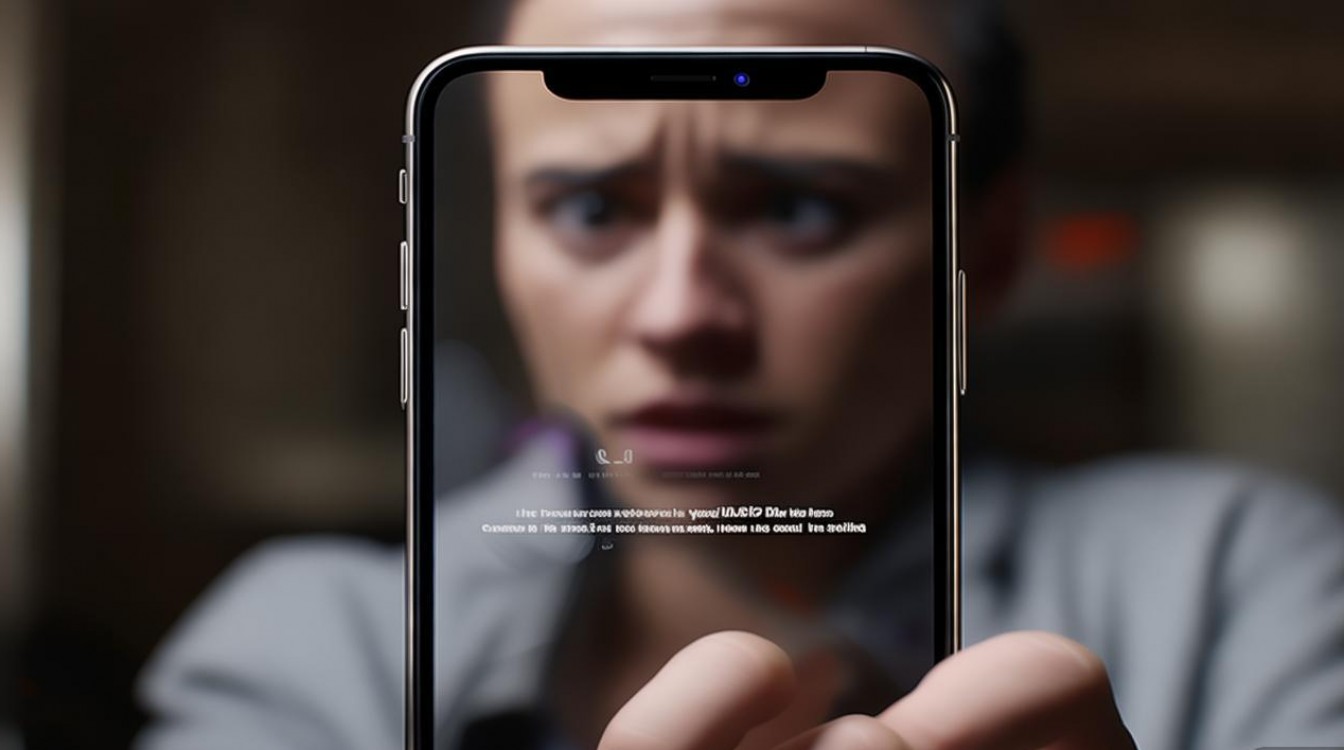
检查辅助功能设置是否误触,某些辅助功能(如“引导式访问”、“触控调节”)可能会限制触屏操作,进入“设置”>“辅助功能”>“触控”,关闭“引导式访问”(若已开启,可 triple按侧边按钮退出);检查“触控调节”中的“忽略重复触控”等选项是否被误开启,根据需求调整设置,确保“辅助功能”>“触控”>“轻点背面”等高级功能未干扰正常操作。
若手机连接了外部配件(如充电器、数据线、耳机、车载支架等),也可能导致触屏异常,尝试断开所有外部连接,包括无线配件(如AirPods),仅保留手机本体测试触屏,部分劣质充电器或数据线可能存在电流不稳定问题,影响屏幕响应,建议使用原装或MFi认证配件。
若经过以上步骤触屏仍未恢复,可能是硬件故障,如屏幕排线损坏、主板触控芯片问题等,此时建议联系Apple官方客服(通过“设置”>“通用”>“关于本机”>“支持”或拨打官方热线)或前往Apple Store授权维修点进行检测,自行拆机维修可能导致保修失效或进一步损坏,不建议用户自行处理。
以下是相关问答FAQs:
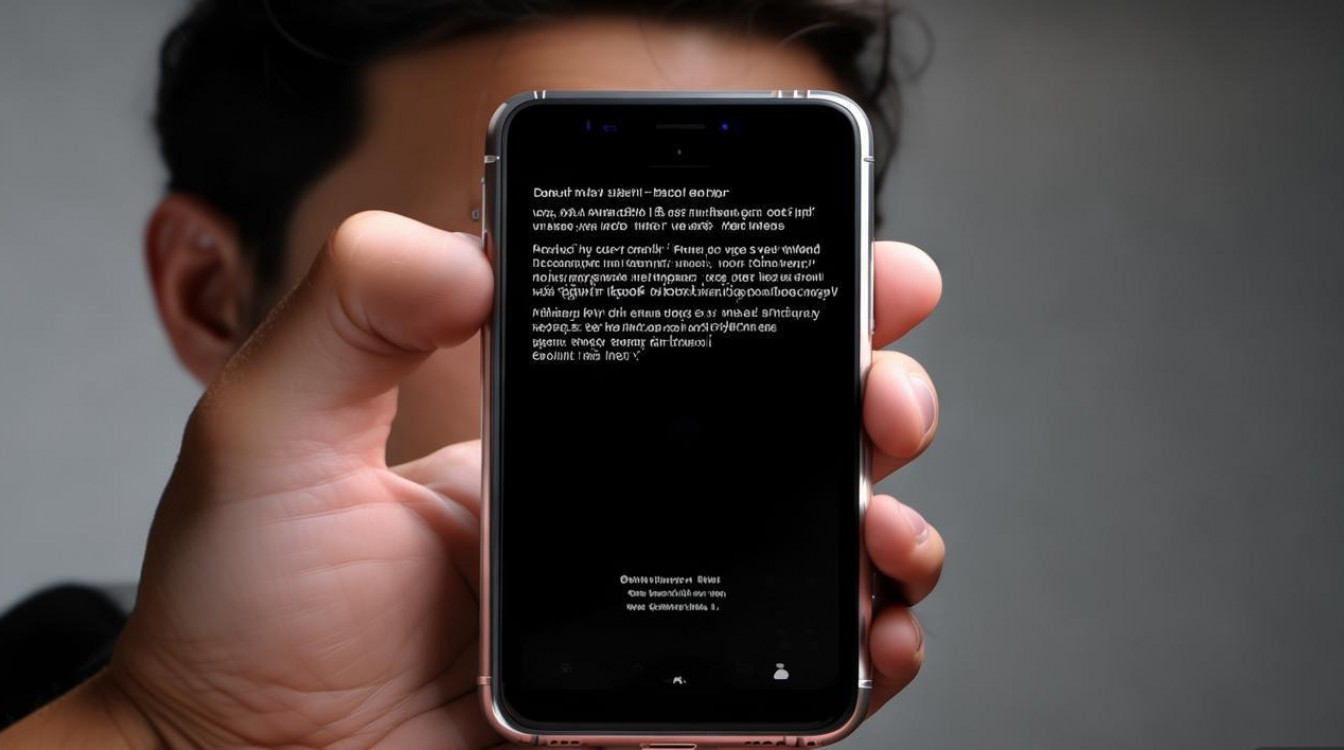
Q1:手机触屏部分区域无反应,但其他区域正常,怎么办?
A1:这通常属于局部硬件故障,可能是屏幕内层排线损坏或异物压迫,可先尝试用软布轻压屏幕无反应区域,观察是否恢复;若无效,需联系官方售后更换屏幕,因为普通用户无法修复内部排线问题。
Q2:手机进水后触屏失灵,但还能开机,如何处理?
A2:立即关机(若还能操作),不要开机尝试充电,用干燥的软布擦干表面后,将手机放置在干燥通风处(可放在米袋或干燥剂旁),至少24小时后再尝试开机,若仍无反应,需送修检测,因为水分可能导致电路板腐蚀,自行处理可能加重损坏。
版权声明:本文由环云手机汇 - 聚焦全球新机与行业动态!发布,如需转载请注明出处。




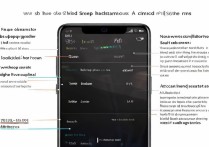







 冀ICP备2021017634号-5
冀ICP备2021017634号-5
 冀公网安备13062802000102号
冀公网安备13062802000102号